Pokud máte dojem, že vás někdo obtěžuje telefonem, všichni si na to začínáme zvykat s našimi pevnými linkami a call centry kvůli izolaci, elektřině nebo jiným ... Na jeho Asus ZenPad 10 je také možné obtěžovat a je to hodně méně příjemné. Existují však funkce, které těmto lidem zabraňují v tom, aby vás kontaktovali. To platí zejména pro blokování textových zpráv.
V případě, že jste zablokovali textové zprávy, je již nebudete moci zobrazit ve svých diskusních vláknech, jaká jsou řešení v případě, že změníte názor a chcete stahovat blokované zprávy do svého Asus ZenPad 10?
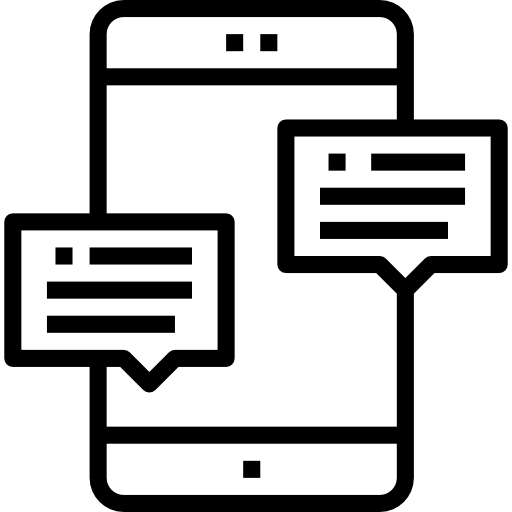
Náš tým napsal tuto příručku, aby vám s tím pomohl. Nejprve se naučíme metodu blokování textových zpráv na vašem zařízení jak zobrazit blokované zprávy na vašem Asus ZenPad 10 , nejprve prostřednictvím historie, poté prostřednictvím počítače a obnovy dat.
Jak blokovat textové zprávy z čísla na Asus ZenPad 10?
Tento tutoriál tedy začneme tím, že se vrátíme k základům a vysvětlíme nebo znovu vysvětlíme postup, podle kterého se budeme řídit blokovat texty z čísla na vašem Asus ZenPad 10. I když chcete blokovat pouze textové zprávy jedné osoby, mějte na paměti, že blokuje také funkce Androidu jeho volání. Zde vám ukážeme postup, jak zabránit číslu v zasílání textových zpráv:
- Na svém Asus ZenPad 10 otevřete aplikaci „Zprávy“
- Když jste v seznamu konverzací, stiskněte tři malé svislé tečky v pravé horní části obrazovky
- Poté klikněte na „Nastavení“
- Nakonec v „Blokovat čísla a zprávy“ napište číslo, které chcete zablokovat
- Níže vidíte seznam blokovaných čísel na vašem Asus ZenPad 10
Jak obnovit blokované zprávy na Asus ZenPad 10?
Nyní přejdeme k části, která se vás pravděpodobně týká nejvíce, jak zobrazit blokované textové zprávy na Asus ZenPad 10? Jsou možné dvě metody, přičemž první bude vyžadovat navigaci v nastavení telefonu, pro druhou budete muset svůj Asus ZenPad 10 připojit k počítači, což vám poskytne možnost obnovit smazané soubory.
Jak zobrazit zablokované SMS na Asus ZenPad 10 pomocí nastavení telefonu?
S novými verzemi systému Android vám doporučujeme zkontrolujte verzi svého Asus ZenPad 10 pro Android, můžete udělat spoustu věcí, například se podívat na blokované textové zprávy na vašem Asus ZenPad 10. U předchozích verzí to není nutně možné, provedli jsme test s Androidem 10 a touto funkcí je k dispozici, vyzkoušejte na telefonu, i když má předchozí verzi, může fungovat, nebo přeskočte na další část této příručky. Pojďme:
- Odemkněte Asus ZenPad 10
- Přejděte do aplikace „Zprávy“
- Klepněte na tři malé svislé body v pravém horním rohu obrazovky
- Nakonec v nabídce „Nastavení“ setkat se „Blokovat čísla a zprávy“
- Na kartě "Blokované zprávy" objevíte seznam všech textových zpráv filtrovaných podle vašeho blokování a najednou je přečtete, dokonce je můžete kliknutím na ně obnovit ve svém běžném vlákně konverzace
Jak obnovit zablokované texty na Asus ZenPad 10 pomocí počítače?
Poslední možnost v případě, že nemůžete najít funkci popsanou v předchozím díle nebo ji přesto vidíte, že v seznamu nic není, zatímco jste přesvědčeni, že jste obdrželi textové zprávy, které byly zablokovány na vašem Asus ZenPad 10 , nepropadejte panice, existuje jiné řešení, jak je obnovit, a to se děje prostřednictvím počítače. Objevte níže uvedený postup:
- Aktivujte režim ladění USB na vašem Asus ZenPad 10
- Připojte svůj Asus ZenPad 10 k počítači
- K rootování telefonu použijte root software
- Nyní použijte nějaký druh softwaru pro obnovu souborů (drtivá většina je zdarma a funguje stejně)
- Klikněte na „Zprávy“, můžete také zkontrolovat „přílohu“, pokud je chcete obnovit, software tímto způsobem obnoví všechny vaše SMS, blokované SMS a smazané SMS ve vašem Asus ZenPad 10
Pokud chcete, aby se mnoho tutoriálů stalo absolutním pánem Asus ZenPad 10, zveme vás ke sledování dalších tutoriálů v kategorii: Asus ZenPad 10.
